如何为 Workspace ONE 续订 APNs 证书
Summary: 如何为 Workspace ONE 续订 APNs 证书以保留 iOS 设备上的 MDM 功能。请按照详细步骤操作,以避免通信中断并更好地管理设备。
This article applies to
This article does not apply to
This article is not tied to any specific product.
Not all product versions are identified in this article.
Instructions
受影响的产品:
- Workspace ONE
必须每年续订 APNs 证书,才能在 iOS 设备上保留 MDM 功能。如果没有有效的 APNs 证书,将无法管理 iOS 设备。如果 APNs 证书到期,必须生成新的证书,并且必须重新注册所有以前注册的设备。
提醒:要执行此任务,确保您的 Workspace ONE 管理账户有权访问最高的 Workspace ONE 组织组。此外,您必须在最初加载证书的组织组级别执行此任务。如果管理账户不能访问最高的组织组,您可能无法访问必要的设置。
以下解决方案详细介绍了此过程。此过程有两个要求:
- Workspace ONE 建议使用 Google Chrome 或 Mozilla Firefox 浏览器。Internet Explorer 可将所需文件下载为错误的格式(在此例中为 JSON)。
- 在“APNs for MDM”(适用于 MDM 的 APNs)窗口中单击“Renew”(续订)按钮后,请勿退出续订窗口或将其关闭。当单击“Renew”(续订)时,每个 .plist 文件都是唯一的,从 Apple 端上传 .pem 文件时,这有时会产生不匹配的错误。
续订 APNs 证书的步骤:
提醒:使用用于获取原始证书的相同 Apple ID 凭据续订证书。此外,还务必续订最初在控制台中上传的相同证书。
如果使用不同的凭据或续订不同的证书,则不会续订证书,而是生成新的证书。将此新证书应用到 Workspace ONE Admin Console 时,Workspace ONE Admin Console 与原始证书相关 iOS 设备之间的通信中断。如果发生这种情况,必须重新注册与原始证书关联的每个 iOS 设备。将相同的 Apple ID 凭据和证书用于续订使您不必重新注册所有 iOS 设备。
- 转至 Groups & Settings > All Settings > Devices & Users > Apple > APNs For MDM。
提醒:记下必须续订的用户标识 (UID) 证书,如以下红色框中的细节所示。如果您在 Apple Push Certificate Portal 中注册了多个 Apple Push Notification 证书,必须使用 UID 来识别和续订正确的证书。
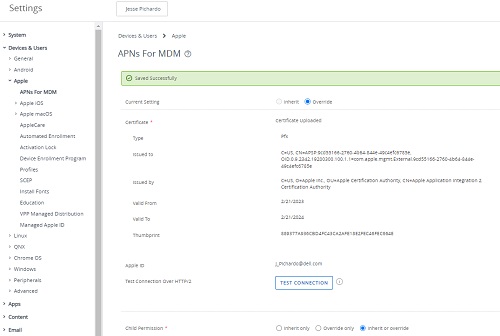
- 单击 Renew
- 按照屏幕上的提示查看说明,然后单击 MDM_APNsRequest.plist 下载 Workspace ONE Certificate 请求。下载后,单击 Go To Apple(转至 Apple)。
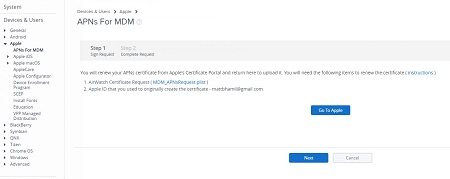
- 使用用于注册和请求原始证书的相同 Apple ID 登录 Apple Push Certificates Portal 网站。如果您启用了双因素身份验证,输入您的验证码来验证您的身份。
如果“转至 Apple”按钮无法将您定向到门户,请打开新选项卡并转至:https://identity.apple.com/pushcert/
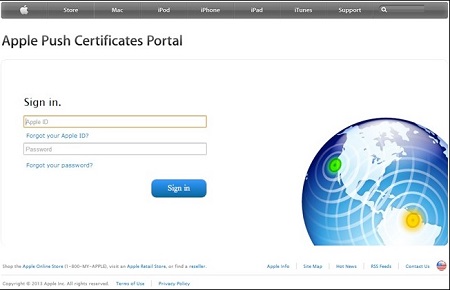
- 在 Apple Push Certificates Portal 网站上,如果您在门户中有多个证书,则选择该图标以按照其 UID 找到正确的证书。对即将到期的证书单击 Renew(续订)。
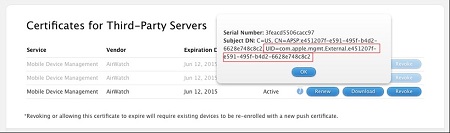
- 单击 Choose File,然后转至在第 3 步中下载的 Workspace ONE 签署 CSR;它应该命名为 MDM_APNsRequest.plist。选择 Upload。
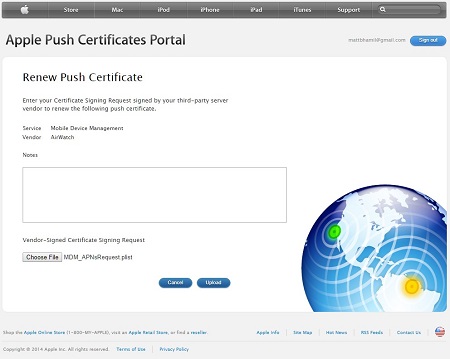
- 在“Confirmation”(确认)屏幕上选择 Download(下载),以从 Apple 门户下载新的推送证书。
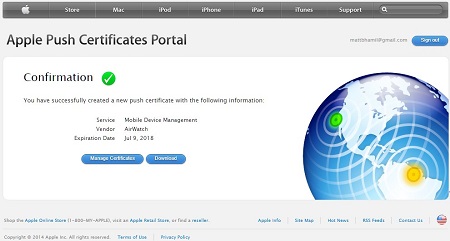
- 在浏览器中回到 Workspace ONE Console,然后在 APNs for MDM Step 1 页面上选择 Next。
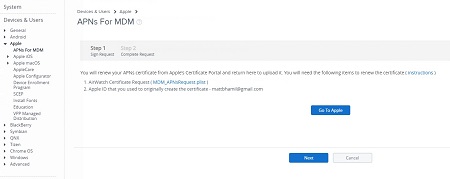
- 对于顶部框,选择 Upload,然后在下一个屏幕中选择 Choose File,查找并选择在第 7 步中下载的 MDM_Workspace ONE_Certificate.pem 文件,最后选择 Open。这将使您返回到 APNs for MDM Step 2 屏幕,您必须在底部框中输入用于在第 4 步中注册的 Apple ID。
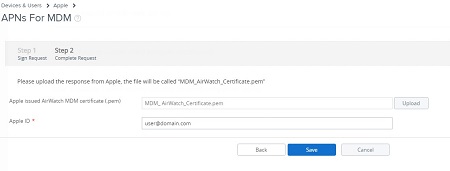
- 填写两个框后,选择 Save(保存)。这是一项受限的操作,因此您必须提供安全 PIN 来授权更改。您将返回到 APNs for MDM 摘要屏幕,并看到“Saved Successfully”消息。
提醒:在顶级组织组中生成和续订时,设置子组以继承或覆盖设置。
要联系支持部门,请参阅 Dell Data Security 国际支持电话号码。
转至 TechDirect,在线生成技术支持请求。
要获得更多见解和资源,请加入戴尔安全社区论坛。
Additional Information
Videos
Affected Products
VMWare AirWatch, Workspace OneArticle Properties
Article Number: 000125373
Article Type: How To
Last Modified: 12 Jul 2024
Version: 13
Find answers to your questions from other Dell users
Support Services
Check if your device is covered by Support Services.
